使用AWStats 6.1 分析WEB群集日志文件
使用AWStats分析单服务器日志文件设置比较简单,由于最近开发的一个网站需要使用WEB服务器群集,因此研究了一下分析多服务器日志文件的方法。
网站访问统计配置
网站访问分析以及统计使用开源软件AWStats(http://awstats.sourceforge.net/)进行,本文是Web服务器和AWStats软件的安装配置说明。
运行环境说明:
操作系统:Microsoft Windows Server 2003简体中文企业版
Web服务器:IIS 6.0
Perl:ActivePerl 5.8.4 build 810
AWStats 6.1
一、 WEB服务器访问日志设置
要使用AWStats进行IIS访问日志分析,需要对IIS的日志文件的格式进行设置,使它符合软件的要求,下面详细介绍配置过程。
1、 启用日志记录
进入“Internet 信息服务(IIS)管理器”控制台界面,如下图,在控制台左边“网站”项目上点击鼠标右键,打开“网站 属性”设置窗口,在“网站”标签中,将“启用日志记录”前的复选框选中,再点击“应用”按钮,使设置生效,启用网站的日志记录功能。
启用网站的日志记录:是

图 1
2、 活动日志格式设置
a) 活动日志格式
在上图中,继续进行配置,将“活动日志格式(V)”设置为“W3C 扩展日志文件格式”,再点击“属性”按钮,进行日志记录属性配置。
活动日志格式:W3C扩展日志文件格式
b) 日志记录属性
日志记录属性设置界面见下图,各设置项分别为:
新日志计划:每天
文件命名和创建使用当地时间:是
日志文件目录:默认路径为系统安装盘C:\Windows\System32\LogFiles目录,由于长期累计日志文件会非常大,因此建议不要将日志文件存放在默认的目录中,应该保存到特定的目录中,确保磁盘空间充足,并做好备份和维护工作。
在本项目中,日志文件保存路径设定为:D:\LogFiles
在设置了日志文件目录后,日志文件其实并不是直接保存在该目录下,系统会在设定的目录中根据需要建立不同的子目录,分别保存不同的日志文件,在下图中,日志文件名:W3SVCX\eyymmdd.log是站点的日志的实际存储路径。其中W3SVCX中的X表示不同的WEB站点的标识符,为数字,组合后目录名称为W3SVC1,W3SVC2等,文件名为字母e加上年月日。实际日志文件名例如:W3SVC1\e040626.log。
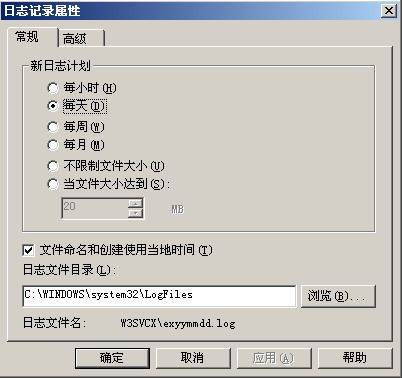
图 2
2
c) 日志记录属性(高级)
在设置了新日志计划以及日志文件命名规则以后,还需要对日志文件包含的内容进行配置,在上图中,选择“高级”标签,进行“扩展日志选项”的设置,界面如下图。
日志需要记录的项目为以下12项,项目必须完全一致:
¨ date
¨ time
¨ c-ip
¨ cs-username
¨ cs-method
¨ cs-uri-stem
¨ cs-uri-query
¨ sc-status
¨ sc-bytes
¨ cs-version
¨ cs(User-Agent)
¨ cs(Referer)
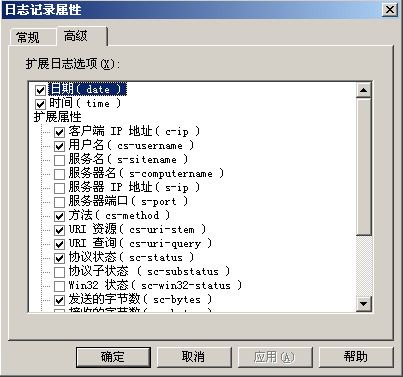
图 3
3上面的设置过程是对服务器上的所有WEB站点进行配置,当然可以对某个具体的站点单独进行配置,在图1中,选择某个具体的站点进行同样过程的设置即可。
3、 配置生效
要使日志文件设置生效,请首先停止WEB服务器,并删除旧日志文件,然后再启动WEB服务器。
二、 Perl语言运行环境
AWStats软件是使用动态语言Perl开发的应用程序,因此服务器上必须具有Perl运行环境,我们这里使用ActivePerl 5.8.x软件,它的安装配置比较简单。
1. 下载软件
版本:ActivePerl-5.8.4 build 810
文件名:ActivePerl-5.8.4.810-MSWin32-x86.msi
网址 http://www.activestate.com/
完整路径:
http://www.activestate.com/Products/Download/Download.plex?id=ActivePerl
运行在Microsoft Windows环境下的ActivePerl 有2种安装包:一个是ZIP压缩包,另外一个是MSI安装包,请下载MSI安装文件,它的安装配置比较简单。
2. 安装要求
典型安装需要75MB硬盘空间
IIS4.0或更高版本
安装用户必须是Administrators组的用户,否则安装不能成功或者不完整,导致软件不能正常运行。
Perl环境变量:如果已经存在PERLLIB, PERL5LIB or PERL5OPT这几个环境变量,必须在安装ActivePerl之前使它们无效,否则这些变量会在安装处理过程中导致Perl模块的版本不兼容问题。
3. 安装ActivePerl
注意:在安装ActivePerl之前,请先停止Web服务器,安装完毕以后再启动WEB服务器。
MSI安装包
双击安装文件,直接进行安装。
如果已经安装过其他版本,请首先卸载,然后再安装新版本。不要直接在以前版本上安装。
本方案中将ActivePerl安装到C:\Perl目录下。
4. 配置
启用Perl服务扩展
安装ActivePerl以后,还需要配置WEB服务扩展,使得IIS能够支持perl脚本,打开“Internet 信息服务(IIS)管理器”(开始>运行>inetmgr),界面如下:
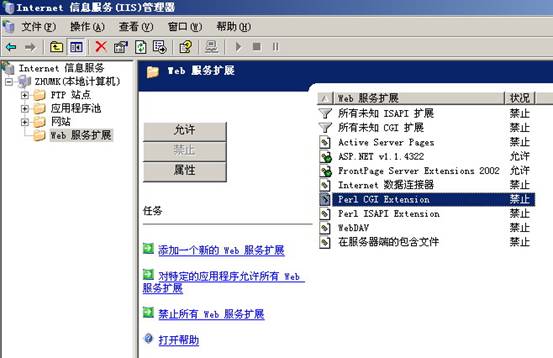
图 4
4选择左边窗口目录树中的“Web 服务扩展”项,则右边窗口中显示出系统已经安装的服务扩展及状态(默认多为禁止),对于ActivePerl 5.8.4在Windows Server 2003上的默认安装,我们可以看到以下两个项目:
Perl CGI Extension 禁止
Perl ISAPI Extension 禁止
默认情况下它们处于禁止状态,需要将它们的状态改变为“允许”,请分别选择这两个服务扩展,点击“允许”按钮,启用它们,使得perl脚本程序可以被IIS执行。
添加Perl服务扩展
如果图4中没有以上两项服务扩展(使用ZIP包安装或者安装其他版本的ActivePerl),那么我们需要手工添加这两项配置信息。
在图4中,选择管理控制台左边窗口上的“Web 服务扩展”,点击鼠标右键,选择“添加一个新的Web服务扩展(A)…”,界面如下:
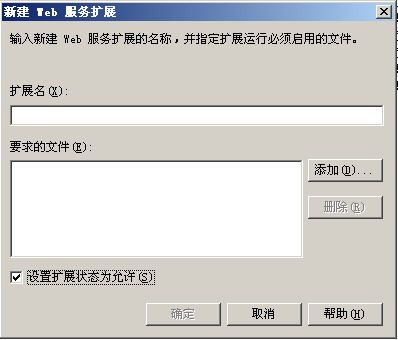
图 5
5在“扩展名”中输入一个完整说明名称(不是文件的扩展名),例如:Perl CGI Extension,点击“添加”按钮,在“文件路径”中输入进行扩展处理的文件的完整路径以及参数,例如:C:\Perl\bin\Perl.exe “%s” %s
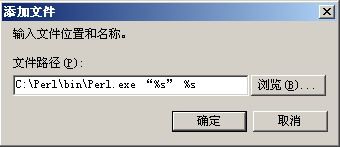
ActivePerl安装完毕以后,应该会在IIS主目录配置中添加脚本程序映射,如果没有,那么在你希望配置Perl脚本的虚拟目录、应用程序或网站上点击鼠标右键,选择“属性”,打开如图1界面,选择“主目录”标签,点击“配置”按钮,打开如下图配置界面,进行应用程序配置。
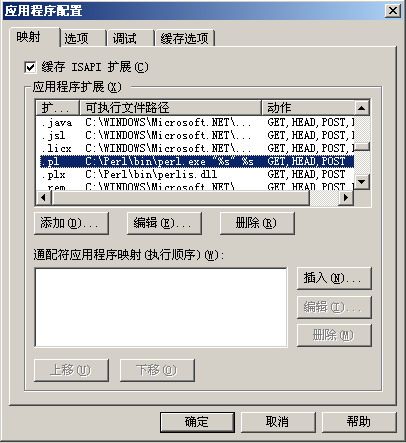
图 6
6如果在应用程序扩展列表中,没有发现.pl的扩展名项,那么点击“添加”按钮,进行应用程序扩展名映射。

在“可执行文件”中输入和前面添加Web服务扩展中相同的命令行C:\Perl\bin\Perl.exe “%s” %s ,在“扩展名”中输入.pl,在“动作”中输入:GET,HEAD,POST 如上图中配置。
Web 服务扩展中相同的命令行 C:\Perl\bin\Perl.exe “%s” %s ,在“扩展名”中输入 .pl ,在“动作”中输入: GET,HEAD,POST 如上图中配置。
5. 卸载ActivePerl
如果你安装ActivePerl使用的是MSI安装包,那么使用“添加/删除程序”功能卸载软件。
三、 AWStats的安装与配置
1. AwStats的安装
软件下载
版本:6.1稳定版
文件名:awstats-61.exe
网址:http://awstats.sourceforge.net/
下载地址:http://awstats.sourceforge.net/#DOWNLOAD
我们使用当前最新稳定版本6.1版,以后有新版本可以同样下载并升级。网站有多个安装包可以下载:awstats-61.zip, awstats-61.exe, awstats-61.tgz,,awstats-6.1-1.noarch.rpm;在Windows Server 2003上安装请下载.exe安装包,它的安装和卸载操作比较简单。
软件安装
双击安装文件awstats-61.exe,进行软件的安装。
很多文档建议将软件安装在安装路径:d:\AWStats61\
在安装结束之前,会自动启动configure.pl进行初始化配置,各配置选项分别为:
Apache Web Server path<’non’ to skip>: none
Do you want me to build a new AWStats Config/Profile file <required if first install>[y/N]? N
安装完毕以后目录结构如下图所示:
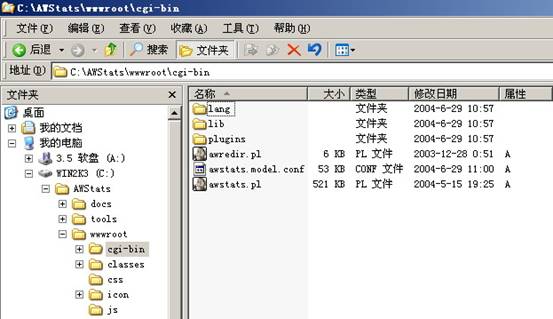
说明:
x:\aswtats\docs 软件的相关文档
x:\aswtats\tools
x:\aswtats\wwwroot Web日志分析统计程序及相关文件
x:\aswtats\wwwroot\cgi-bin 分析结果主显示程序
x:\aswtats\wwwroot\classes
x:\aswtats\wwwroot\css 样式表
x:\aswtats\wwwroot\icon 该软件所用图片
x:\aswtats\wwwroot\js javascript脚本
2. IIS相关配置
映射虚拟目录AWStats
在AWSTATS 软件安装以后,需要将主程序所在的路径wwwroot 映射成网站的一个虚拟目录,当然,也可以将该目录下的所有子目录复制到你的网站中,但是这样对于管理很不方便,而且权限设置也存在安全问题,因此,我们选择将wwwroot映射成虚拟目录。
启动“Internet 信息服务管理器”,选择你的网站,如“默认网站”,右键,“新建”à“虚拟目录”,虚拟目录名称我们命名为AWStats,路径为安装程序所在的路径,如 x:\awstats61\wwwroot。
虚拟目录相关属性设置
虚拟目录建立完毕以后,还需要对虚拟目录的属性进行设置。选择建立的虚拟目录,点击鼠标右键,选择“属性”,如下图所示:
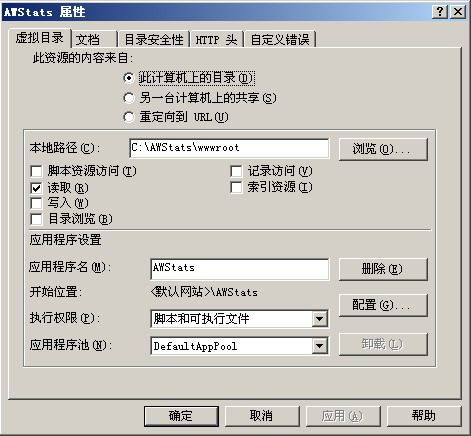
图 7
7将“记录访问”、“索引资源”前的复选框选项去掉,表示对于该虚拟目录的访问不记录进访问日志中,并且全文索引不对该虚拟目录进行索引。
将“执行权限”选择为“脚本和可执行文件”,该选项必须如此,否则不能显示统计信息。
3. AWStats运行配置
按照前面“WEB服务器访问日志设置”进行Web服务器的相关配置,并使配置信息生效。
创建网站的AWStats配置信息
网站配置文件存放在x:\AWStats\wwwroot\cgi-bin\目录下,默认文件名称为:awstats.model.conf,我们将它复制成一个新配置文件:awstats.myvirtualhostname.conf,其中myvirtualhostname是网站的域名或者IP,因此,我们创建了配置文件:awstats.www.mysite.com.cn.conf。
编辑配置文件中相应配置信息
a) LogType
日志文件的类型,W—web日志、M—email日志、F—FTP日志
LogType=W
b) LogFile
日志文件存储的路径或位置,以及文件名,在前面我们进行IIS配置时,将日志文件存储在D:\LogFiles目录下,我们查看得到MYSITE网站的标识为W3SVC1596025765(不同的安装会导致此标识不同,因此需要根据实际查看得到),日志文件命名为exYYMMDD.log
LogFile="D:/LogFiles/W3SVC1596025765/ex%YY-24%MM-24%DD-24.log"
c) LogFormat
日志文件的格式,它必须与log文件中的格式完全一致,栏目多少与顺序也必须一致,因此,IIS日志记录格式必须按照前面介绍的配置进行。
LogFormat="date time cs-method cs-uri-stem cs-uri-query cs-username c-ip cs-version cs(User-Agent) cs(Referer) sc-status sc-bytes"
d) DirData
由于网站访问的日志有可能极大,每次统计可能需要耗时几小时,因此统计信息不是即时的,而是以天为单位,因此分析得到的统计数据需要存放到专用的数据文件中。注意,必须首先手工建立该数据存放目录。
DirData="D:\AWStats\wwwroot\cgi-bin\data"
e) CreateDirDataIfNotExists
如果分析结果数据保存路径不存在,是否创建该路径,1表示立即创建。
CreateDirDataIfNotExists=0
f) DirIcons
AWStats需要使用的图片文件的存储路径,由于我们将x:\awstats\wwwroot设置为虚拟路径,因此,在此处
DirIcons="../icon"
g) SiteDomain
网站完整域名
SiteDomain="www.mysite.com.cn"
h) AllowFullYearView
是否运行以年为单位分析日志。AWStats默认是以月为单位分析日志数据,如果需要以年为单位进行查看分析,需要按照下面设置。
AllowFullYearView=3
i) DefaultFile
网站主页名称
DefaultFile="index.aspx"
j) Lang
网站分析统计结果界面的语言,cn表示中文
Lang="cn"
k) NotPageList
NotPageList="css js class gif jpg jpeg png bmp ico swf zip pdf xml htc"
插件安装以及设置
Plugin: TimeZone
由于采用W3C标准格式记录日志,日期时间记录的是格林威治时间,因此需要根据时区进行调整,否则得到的统计结果就是错误的。
该插件的配置在网站配置文件中(与上面的参数配置相同)。
LoadPlugin="timezone +8"
IP地址插件
如果需要对访问用户的IP地址进行分析,需要使用IP地址插件,安装该插件以后,可以按照国家进行统计,它的安装稍微复杂一些。
我们使用GeoIPfree插件,首先在配置文件中打开该插件
LoadPlugin="geoipfree"
下载GeoIPfree软件,该软件为免费软件,
网址为:http://search.cpan.org/~gmpassos/Geo-IPfree-0.2/
安装配置
首先使用winzip等解压缩该软件,再进行软件的编译链接
在命令行执行:perl makefile.pl
再将lib目录下的geo目录复制到Perl的库文件目录中或者AWStats的插件目录中。其中Perl的库目录为x:\Perl\lib ,AWStats插件目录为x:\AWStats\wwwroot\cgi-bin\plugins 。
初始化统计信息
在以上配置信息以及插件都安装完毕以后,首次运行之前的需要手工在命令行进行统计信息初始化工作。
在命令行,切换目录到x:\awstats\wwwroot\cgi-bin,运行
awstats.pl –config=www.mysite.com.cn –update
按照awstats.www.mysite.com.cn.conf网站配置信息进行初次统计分析,它会使用前一天的日志文件进行分析,如果日志文件数据量很大,分析可能持续几小时。
每日定时执行统计分析
AWStats是以天为单位进行统计分析的,统计分析需要用户执行,因此我们需要使用操作系统的计划任务使它每日定时进行,定时时间为每日00:05。
首先在x:\awstats\wwwroot\cgi-bin目录中创建批处理文件update.bat,文件内容为:
Perl.exe awstats.pl –config=www.mysite.com.cn –update
如果有多个网站的日志需要进行统计分析,那么创建一个全部更新的命令更加方便。在x:\awstats\tools目录下,创建一个批处理文件updateall.bat,文件内容为:
Perl.exe awstats_updateall.pl now -awstatsprog=../wwwroot/cgi-bin/awstats.pl -configdir=../wwwroot/cgi-bin
在Windows Server 2003命令行中创建计划任务
schtasks /create /tn "AWStats Update Statistics" /tr d:\awstats\wwwroot\cgi-bin\update.bat /sc daily /st
或者
schtasks /create /tn "AWStats UpdateAll Statistics" /tr d:\awstats\tools\updateall.bat /sc daily /st
或者使用计划任务向导创建计划,每日00:05分执行批处理程序,更新统计信息,注意在执行计划任务时需要指定运行该计划的用户和密码,最好为该任务创建一个专用用户帐号,并为适当的目录指定相应的权限。
查看统计信息
AWStats的日志统计分析信息以Web方式提供给用户,查看方式为:
http://www.mysite.com.cn/awstats/cgi-bin/awstats.pl
一、 WEB群集服务器访问日志分析
前面对于分析软件的安装和设置进行了详细的说明,但是它一次只能够分析单个日志文件,对于WEB群集服务器来说,对于整个站点(www.MYSITE.com.cn)的访问,实际上被分配到几个不同的web服务器上,它们的记录的日志是不相同的,单独分析一台服务器上的日志是不完整的,只有将群集中的多台服务器上的日志进行合并,再进行分析才是站点的完整的日志。
1. 日志文件保存及同步
要分析完整的日志,首先需要能够访问群集中的多台服务器上的日志文件,但是群集中的多台服务器之间不能直接通讯,因此,需要将日志文件统一复制到群集以外的某个地方保存,使得群集中的Web服务器都能够访问到。
本项目中使用两台Web服务器组成群集,机器分别为:
mysitewebserver1:192.168.1.252
mysitewebserver2:192.168.1.251
状态服务器为:
mysitewebstate:192.168.1.250
共享源日志文件目录
两台web服务器它们的日志文件分别放在各自的D:\LogFiles\W3SVC1目录下,将各web服务器的D:\LogFiles目录设置为共享目录,
共享名称为:LogFiles$
共享权限:Everyone 读取
NTFS安全:Everyone 读取默认权限
集中同步日志文件
将日志文件集中存放到状态服务器mysitewebstate上,它是群集中的Web服务器都可以访问的服务器。
1、在mysitewebstate服务器上创建目录及子目录
D:\LogFiles
\webserver1 用于存放mysitewebserver1(192.168.1.252)上的日志文件
\webserver2 用于存放mysitewebserver2(192.168.1.251)上的日志文件
共享D:\LogFiles目录
共享名称为:LogFiles$
共享权限:Everyone 读取
NTFS安全:Everyone 读取默认权限
2、同步日志文件
需要将群集中两个web服务器的日志共享目录(LogFiles$)中的日志文件分别同步到mysitewebstate状态服务器上建立的相应目录中(上面建立的目录)去。
同步文件夹需要使用软件,我们使用InSync 4.11版本,首先在mysitewebstate服务器上安装InSync 4.11中文版,并创建一个文件夹同步任务LogFiles,如下图: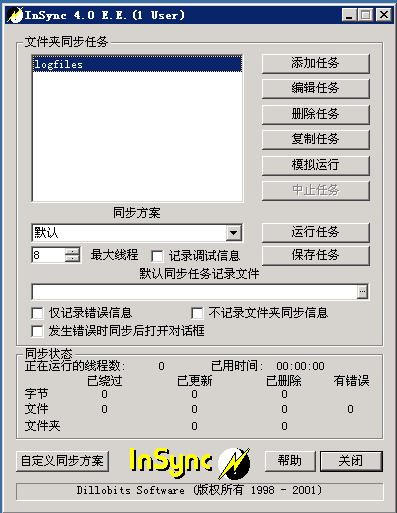
配置如下图:
将\\192.168.1.252\logfiles$\w3svc1 同步到 d:\logfiles\webserver1
将\\192.168.1.251\logfiles$\w3svc1 同步到 d:\logfiles\webserver2
配置完毕以后,使用“保存任务”将logfiles任务保存为任务文件LogFiles.isy。
3、定时使文件夹同步
由于每天才进行一次日志文件的统计分析,因此没有必要保持日志文件夹的随时同步,我们使用Windows自带的“任务计划”功能,每天使日志文件夹同步一次,同步必须在日志分析之前完成。
在mysitewebstate状态服务器上配置“任务计划”,每日执行一次,执行时间为:00:02(日志分析的时间是00:05),使用管理员身份执行命令:InSync.exe logfiles.isy
2. 分析多个日志文件
在前面设置完毕以后,群集中的Web服务器应该能够访问集中存储在mysitewebstate状态服务器上的所有web服务器的日志文件了,需要修改Awstats网站配置文件,使得它能够同时分析多个日志文件。
修改 awstats.www.mysite.com.cn.conf 配置文件
原日志文件的配置信息为:
LogFile="D:/LogFiles/W3SVC1/ex%YY-24%MM-24%DD-24.log"
由于需要同时分析多个日志文件,现将该配置修改为:
LogFile="D:/Awstats/tools/logresolvemerge.pl D:/LogFiles/W3SVC1/ex%YY-24%MM-24%DD-24.log \\192.168.1.238\LogFiles$/webserver2/ex%YY-24%MM-24%DD-24.log |"
它表示将本机上的当天日志文件和webserver2上的当天的日志文件合并,并对合并文件进行分析。
编辑配置文件中相应配置信息
a) LogType
日志文件的类型,W—web日志、M—email日志、F—FTP日志
LogType=W
b) LogFile
日志文件存储的路径或位置,以及文件名,在前面我们进行IIS配置时,将日志文件存储在D:\LogFiles目录下,我们查看得到MYSITE网站的标识为W3SVC1596025765(不同的安装会导致此标识不同,因此需要根据实际查看得到),日志文件命名为exYYMMDD.log
LogFile="D:/LogFiles/W3SVC1596025765/ex%YY-24%MM-24%DD-24.log"
c) LogFormat
日志文件的格式,它必须与log文件中的格式完全一致,栏目多少与顺序也必须一致,因此,IIS日志记录格式必须按照前面介绍的配置进行。
LogFormat="date time cs-method cs-uri-stem cs-uri-query cs-username c-ip cs-version cs(User-Agent) cs(Referer) sc-status sc-bytes"
d) DirData
由于网站访问的日志有可能极大,每次统计可能需要耗时几小时,因此统计信息不是即时的,而是以天为单位,因此分析得到的统计数据需要存放到专用的数据文件中。注意,必须首先手工建立该数据存放目录。
DirData="D:\AWStats\wwwroot\cgi-bin\data"
e) CreateDirDataIfNotExists
如果分析结果数据保存路径不存在,是否创建该路径,1表示立即创建。
CreateDirDataIfNotExists=0
f) DirIcons
AWStats需要使用的图片文件的存储路径,由于我们将x:\awstats\wwwroot设置为虚拟路径,因此,在此处
DirIcons="../icon"
g) SiteDomain
网站完整域名
SiteDomain="www.mysite.com.cn"
h) AllowFullYearView
是否运行以年为单位分析日志。AWStats默认是以月为单位分析日志数据,如果需要以年为单位进行查看分析,需要按照下面设置。
AllowFullYearView=3
i) DefaultFile
网站主页名称
DefaultFile="index.aspx"
j) Lang
网站分析统计结果界面的语言,cn表示中文
Lang="cn"
k) NotPageList
NotPageList="css js class gif jpg jpeg png bmp ico swf zip pdf xml htc"
插件安装以及设置
Plugin: TimeZone
由于采用W3C标准格式记录日志,日期时间记录的是格林威治时间,因此需要根据时区进行调整,否则得到的统计结果就是错误的。
该插件的配置在网站配置文件中(与上面的参数配置相同)。
LoadPlugin="timezone +8"
IP地址插件
如果需要对访问用户的IP地址进行分析,需要使用IP地址插件,安装该插件以后,可以按照国家进行统计,它的安装稍微复杂一些。
我们使用GeoIPfree插件,首先在配置文件中打开该插件
LoadPlugin="geoipfree"
下载GeoIPfree软件,该软件为免费软件,
网址为:http://search.cpan.org/~gmpassos/Geo-IPfree-0.2/
安装配置
首先使用winzip等解压缩该软件,再进行软件的编译链接
在命令行执行:perl makefile.pl
再将lib目录下的geo目录复制到Perl的库文件目录中或者AWStats的插件目录中。其中Perl的库目录为x:\Perl\lib ,AWStats插件目录为x:\AWStats\wwwroot\cgi-bin\plugins 。
初始化统计信息
在以上配置信息以及插件都安装完毕以后,首次运行之前的需要手工在命令行进行统计信息初始化工作。
在命令行,切换目录到x:\awstats\wwwroot\cgi-bin,运行
awstats.pl –config=www.mysite.com.cn –update
按照awstats.www.mysite.com.cn.conf网站配置信息进行初次统计分析,它会使用前一天的日志文件进行分析,如果日志文件数据量很大,分析可能持续几小时。
每日定时执行统计分析
AWStats是以天为单位进行统计分析的,统计分析需要用户执行,因此我们需要使用操作系统的计划任务使它每日定时进行,定时时间为每日00:05。
首先在x:\awstats\wwwroot\cgi-bin目录中创建批处理文件update.bat,文件内容为:
Perl.exe awstats.pl –config=www.mysite.com.cn –update
如果有多个网站的日志需要进行统计分析,那么创建一个全部更新的命令更加方便。在x:\awstats\tools目录下,创建一个批处理文件updateall.bat,文件内容为:
Perl.exe awstats_updateall.pl now -awstatsprog=../wwwroot/cgi-bin/awstats.pl -configdir=../wwwroot/cgi-bin
在Windows Server 2003命令行中创建计划任务
schtasks /create /tn "AWStats Update Statistics" /tr d:\awstats\wwwroot\cgi-bin\update.bat /sc daily /st
或者
schtasks /create /tn "AWStats UpdateAll Statistics" /tr d:\awstats\tools\updateall.bat /sc daily /st
或者使用计划任务向导创建计划,每日00:05分执行批处理程序,更新统计信息,注意在执行计划任务时需要指定运行该计划的用户和密码,最好为该任务创建一个专用用户帐号,并为适当的目录指定相应的权限。
查看统计信息
AWStats的日志统计分析信息以Web方式提供给用户,查看方式为:
http://www.mysite.com.cn/awstats/cgi-bin/awstats.pl
一、 WEB群集服务器访问日志分析
前面对于分析软件的安装和设置进行了详细的说明,但是它一次只能够分析单个日志文件,对于WEB群集服务器来说,对于整个站点(www.MYSITE.com.cn)的访问,实际上被分配到几个不同的web服务器上,它们的记录的日志是不相同的,单独分析一台服务器上的日志是不完整的,只有将群集中的多台服务器上的日志进行合并,再进行分析才是站点的完整的日志。
1. 日志文件保存及同步
要分析完整的日志,首先需要能够访问群集中的多台服务器上的日志文件,但是群集中的多台服务器之间不能直接通讯,因此,需要将日志文件统一复制到群集以外的某个地方保存,使得群集中的Web服务器都能够访问到。
本项目中使用两台Web服务器组成群集,机器分别为:
mysitewebserver1:192.168.1.252
mysitewebserver2:192.168.1.251
状态服务器为:
mysitewebstate:192.168.1.250
共享源日志文件目录
两台web服务器它们的日志文件分别放在各自的D:\LogFiles\W3SVC1目录下,将各web服务器的D:\LogFiles目录设置为共享目录,
共享名称为:LogFiles$
共享权限:Everyone 读取
NTFS安全:Everyone 读取默认权限
集中同步日志文件
将日志文件集中存放到状态服务器mysitewebstate上,它是群集中的Web服务器都可以访问的服务器。
1、在mysitewebstate服务器上创建目录及子目录
D:\LogFiles
\webserver1 用于存放mysitewebserver1(192.168.1.252)上的日志文件
\webserver2 用于存放mysitewebserver2(192.168.1.251)上的日志文件
共享D:\LogFiles目录
共享名称为:LogFiles$
共享权限:Everyone 读取
NTFS安全:Everyone 读取默认权限
2、同步日志文件
需要将群集中两个web服务器的日志共享目录(LogFiles$)中的日志文件分别同步到mysitewebstate状态服务器上建立的相应目录中(上面建立的目录)去。
同步文件夹需要使用软件,我们使用InSync 4.11版本,首先在mysitewebstate服务器上安装InSync 4.11中文版,并创建一个文件夹同步任务LogFiles,如下图: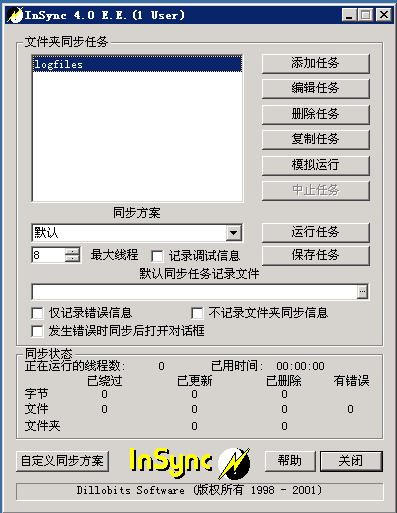
配置如下图:
将\\192.168.1.252\logfiles$\w3svc1 同步到 d:\logfiles\webserver1
将\\192.168.1.251\logfiles$\w3svc1 同步到 d:\logfiles\webserver2
配置完毕以后,使用“保存任务”将logfiles任务保存为任务文件LogFiles.isy。
3、定时使文件夹同步
由于每天才进行一次日志文件的统计分析,因此没有必要保持日志文件夹的随时同步,我们使用Windows自带的“任务计划”功能,每天使日志文件夹同步一次,同步必须在日志分析之前完成。
在mysitewebstate状态服务器上配置“任务计划”,每日执行一次,执行时间为:00:02(日志分析的时间是00:05),使用管理员身份执行命令:InSync.exe logfiles.isy
2. 分析多个日志文件
在前面设置完毕以后,群集中的Web服务器应该能够访问集中存储在mysitewebstate状态服务器上的所有web服务器的日志文件了,需要修改Awstats网站配置文件,使得它能够同时分析多个日志文件。
修改 awstats.www.mysite.com.cn.conf 配置文件
原日志文件的配置信息为:
LogFile="D:/LogFiles/W3SVC1/ex%YY-24%MM-24%DD-24.log"
由于需要同时分析多个日志文件,现将该配置修改为:
LogFile="D:/Awstats/tools/logresolvemerge.pl D:/LogFiles/W3SVC1/ex%YY-24%MM-24%DD-24.log \\192.168.1.238\LogFiles$/webserver2/ex%YY-24%MM-24%DD-24.log |"
它表示将本机上的当天日志文件和webserver2上的当天的日志文件合并,并对合并文件进行分析。